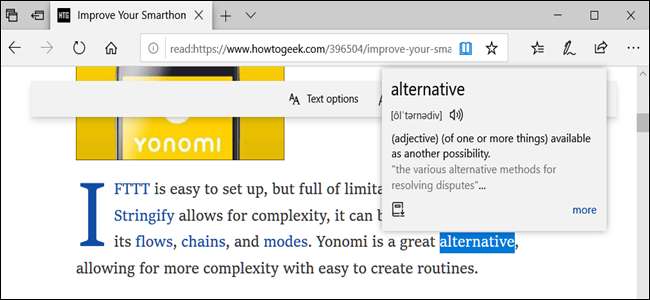
Il Windows 10 Aggiornamento ottobre 2018 ha portato molte nuove funzionalità, incluse alcune in Microsoft Edge. Uno di questi è un dizionario integrato disponibile quando sei in visualizzazione di lettura, un eBook o un file PDF.
RELAZIONATO: Novità dell'aggiornamento di ottobre 2018 di Windows 10
Come utilizzare il dizionario integrato
Il dizionario integrato di Edge ti consente di evidenziare una parola e di visualizzare la definizione in linea senza dover lasciare la pagina corrente.
La prima cosa da fare è aprire Edge e assicurarti che il dizionario sia abilitato andando su Impostazioni> Generali e attivando l'opzione "Mostra definizioni in linea per".
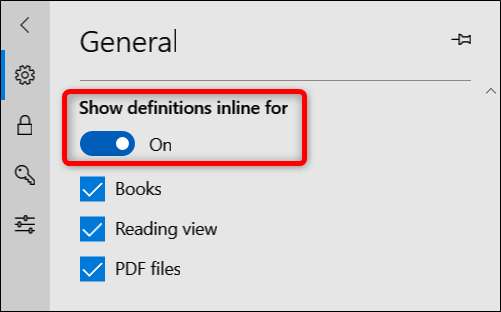
In questi esempi utilizzeremo la visualizzazione di lettura, ma le altre opzioni dovrebbero funzionare allo stesso modo.
Quindi, fai clic sull'icona del libro, situata all'estrema destra della barra degli indirizzi (o premi Ctrl + Maiusc + R).

RELAZIONATO: Come utilizzare la visualizzazione di lettura in Microsoft Edge
Evidenzia una parola facendo doppio clic su di essa e una definizione si apre in una piccola finestra.
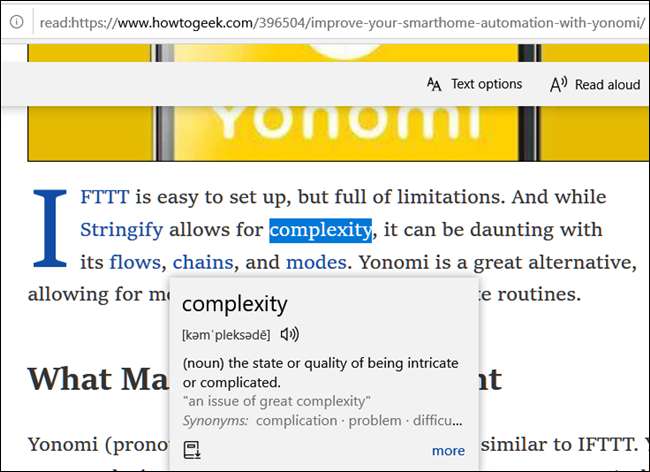
Da qui, puoi fare clic sull'icona dell'altoparlante per ascoltare la pronuncia della parola o fare clic su "Altro" per visualizzare informazioni aggiuntive, come i diversi usi della parola, esempi, un elenco completo di sinonimi e le origini del parola.

Tutte le parole definite in Microsoft Edge sono fornite da Oxford Dictionaries.







